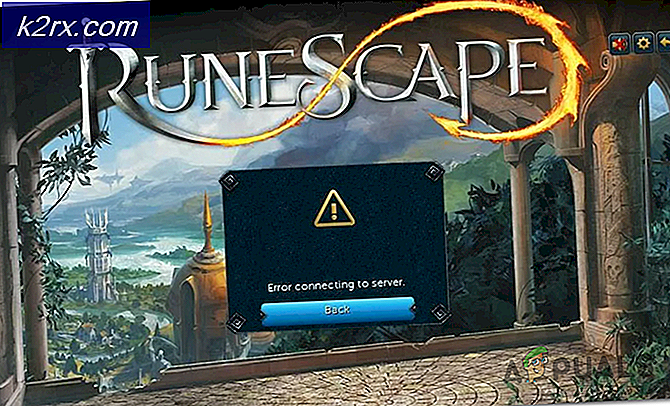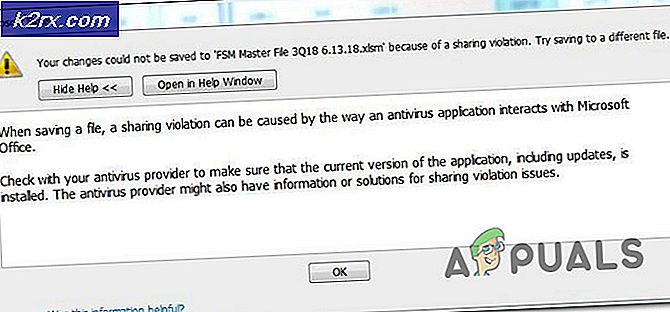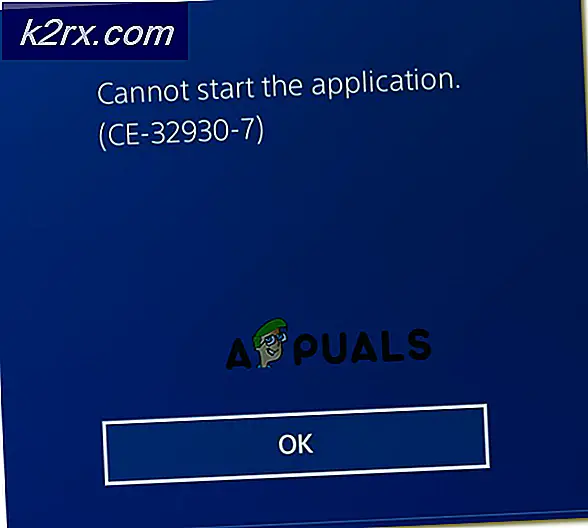Hoe # Div / 0 te handelen! Fouten in Excel
Iedereen zal op een gegeven moment de beruchte # DIV / 0 tegenkomen ! fout in excel, het is slechts een kwestie van tijd. Wanneer u deze foutmelding krijgt, betekent dit dat de formule in de cel waarin deze fout wordt weergegeven een deler heeft van 0, of anders probeert een waarde één te delen door 0. Zoals we van de basisschool weten, is dit niet mogelijk (tenzij je bent natuurlijk een wiskundige).
Zoals te zien in de bovenstaande afbeelding, zijn er een paar verschillende manieren om de # DIV / 0 te bereiken ! fout in excel.
- U kunt eenvoudig statische waarden gebruiken die niet verwijzen naar een cel zoals 1 / 0. De teller is gelijk aan 1, terwijl de noemer gelijk is aan 0, dit zal niet werken.
- U kunt de QUOTIENT () -formule gebruiken waarmee u de teller en de noemer kunt opgeven. Dit kunnen celverwijzingen of statische waarden zijn. Het resultaat is echter hetzelfde.
- U kunt een celverwijzing gebruiken waarvan de waarde van de cel die wordt doorverwezen 0 is.
Zoals je ziet, zijn er verschillende manieren waarop je # DIV / 0 kunt tegenkomen ! fout in excelleren en vaak is het onvermijdelijk. Dus hoe gaan we hiermee om? Er zullen voldoende keren formules zijn die verwijzen naar cellen die nog geen waarden bevatten.
Bekijk de waarde rechts. Zoals u kunt zien, zijn sommige van de gewerkte uren nog niet ingevoerd en dus toont kolom C # DIV / 0 !. Voor professionele vellen kan dit een oogafwijking zijn en het blad anders moeilijk leesbaar maken.
Evalueer voor delen door: 0,, of NULL
De meest haalbare manier om een # DIV / 0 te onderdrukken ! fout is om de functie IF () te gebruiken. Als de waarde die u controleert gelijk is aan 0, of NULL, dan kunt u dit aan door het display te laten weergeven wat u maar wilt.
Bijvoorbeeld:
Als de formule die resulteert in een fout vergelijkbaar is met = B2 / A2 of = 1/0, dan kunt u de functie IF () gebruiken . IF () kan op verschillende manieren worden geschreven:
PRO TIP: Als het probleem zich voordoet met uw computer of een laptop / notebook, kunt u proberen de Reimage Plus-software te gebruiken die de opslagplaatsen kan scannen en corrupte en ontbrekende bestanden kan vervangen. Dit werkt in de meeste gevallen, waar het probleem is ontstaan door een systeembeschadiging. U kunt Reimage Plus downloaden door hier te klikken- IF (B2, A2 / B2, 0)
- IF (B2 = 0, 0, A2 / B2)
- IF (B20, B2 / A2, 0)
Het komt aan op jouw voorkeur. U kunt een 0 weergeven, een aangepast bericht zoals Geen waarde of u kunt het blanco laten retourneren.
In de onderstaande illustratie ziet u veel variaties op formules en resultaten. Zoals vermeld in het bovenstaande voorbeeld, kunt u 0, een aangepast bericht of geen waarde gebruiken voor het afhandelen van de cel waarnaar wordt verwezen. In de basiswiskunde kun je immers niet je teller delen door een noemer die gelijk is aan 0.
# DIV / 0! Foutonderdrukking
Er zijn andere manieren om # DIV / 0 te verwerken ! anders dan het gebruik van de functie IF () . Het gebruik van IFERROR (), IFERR () of IF (ISERROR ()) zijn perfect acceptabele functies om te gebruiken.
Dit is foutonderdrukking, anders dan een IF () -functie in die zin dat deze functies op algemene fouten controleren, zoals # N / A, #VALUE !, #REF !, # DIV / 0 !, #NUM !, #NAME?, of #NULL! . Zorg er dus voor dat u valideert dat uw formules werken voordat ze foutafhandeling bevatten. Het kan zijn dat uw formules een andere foutmelding geven, maar u zou dit niet weten.
Snelle opmerkingen:
- IF (ISERROR ()) wordt gebruikt voor versies van Excel 2007 en ouder .
- IFERR () zal alle bovenstaande fouten in de deken controleren, behalve # N / A
- IFERROR () controleert alle algemene fouten
Als foutcontrole is ingeschakeld in Excel, kunt u op het gele uitroepteken klikken naast de cel waarin de fout wordt weergegeven. Dit geeft je verschillende opties, waarvan er een Show Calculation Steps is als deze beschikbaar is.
PRO TIP: Als het probleem zich voordoet met uw computer of een laptop / notebook, kunt u proberen de Reimage Plus-software te gebruiken die de opslagplaatsen kan scannen en corrupte en ontbrekende bestanden kan vervangen. Dit werkt in de meeste gevallen, waar het probleem is ontstaan door een systeembeschadiging. U kunt Reimage Plus downloaden door hier te klikken